
发布时间:2021-12-07 16: 25: 43
我们在参加婚礼时,总能看见由新郎和新娘结婚照制作而成的视频,看见视频中新郎和新娘的幸福笑容,你是不是也想制作一个照片视频呢?接下来,小编就通过会声会影给大家演示一下照片视频制作的全部过程。
一、制作照片视频
打开会声会影(2021版)这款视频剪辑软件。我们先将制作照片视频所需的照片素材,全部拖放或者插入到会声会影中。
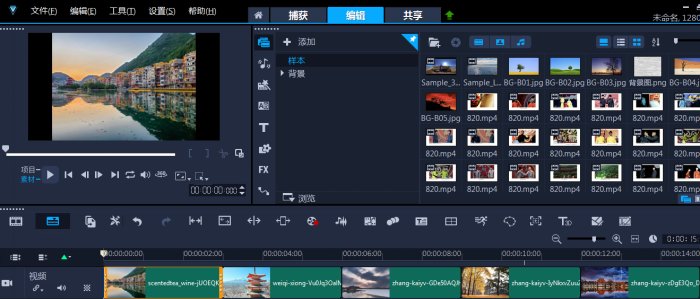
图1:素材准备
选中照片素材,在视频预览窗口右键选择“调整到屏幕大小”,其余照片素材依照此操作一一进行设置。设置完成后,素材照片就和预览窗口同样大小了。
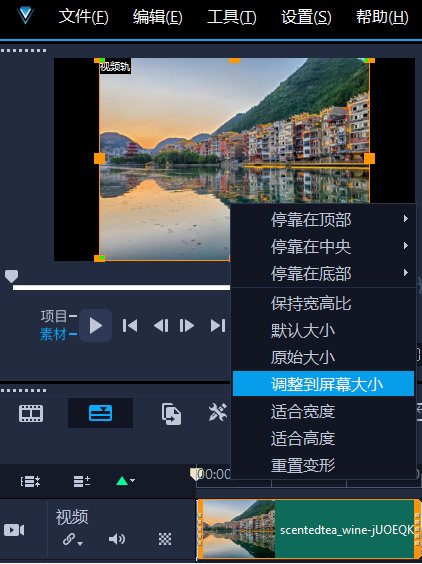
图2:调整素材照片大小
双击照片素材或者右键选择“打开选项面板”,在“编辑”属性面板中,可对其显示时间以及重新采样选项进行设置。这里我们将显示时间设置为3秒,重新采样选项选择“摇动和缩放”中的一个放大效果。
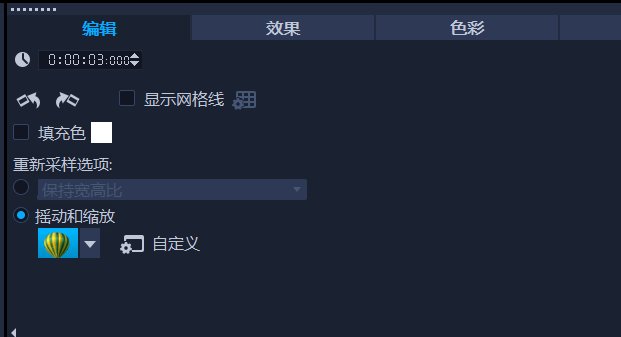
图3:“编辑”属性面板设置
接下来,我们为视频轨上的照片添加转场特效,具体操作如下。
1、点击功能栏中的“转场”,即“A|B”标志。
2、在转场库中选择合适的转场特效,拖放到视频轨上的照片素材中间。
按照上面的操作为所有的照片素材添加转场特效。
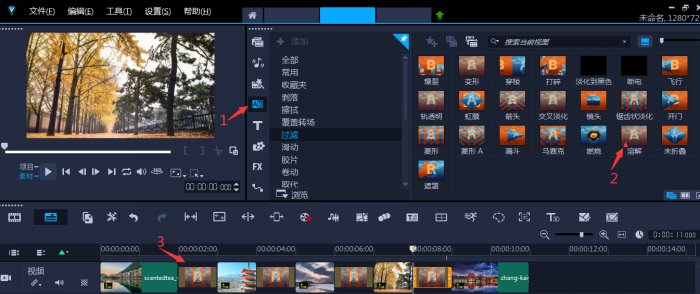
图4:添加转场特效
接下来,我们为照片视频添加合适的音频,在声音轨右键选择“插入音频”下的“到声音轨”选项,并在弹出的“打开音频文件”窗口,选择要插入的音频,点击“打开”按钮即可。同时,将插入的音频长度调整为和照片视频同长。
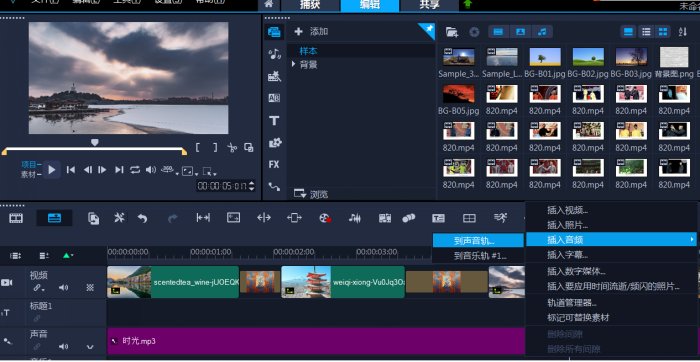
图5:添加音频
完成以上操作,我们的照片视频就制作完成了,当然如果想要让照片视频更加具有创意,也可以尝试加入滤镜以及其他特效。
三、小结
综上所述,就是制作照片视频的全部操作过程。通过会声会影我们可以将平时拍摄到的照片制作成照片视频以方便我们日常赏析和分享。对此感兴趣的小伙伴可以关注中文网站去了解更多的教程。
展开阅读全文
︾
遮罩帧是对素材本身加载并对素材进行部分遮挡、同时使素材被遮挡的部分变得透明、这个功能在会声会影视频制作的过程中有很重要的用途,下面小编就为大家分享收集到的650款漂亮实用的遮罩素材。
查看详情会声会影2019大家期待已久,许多亮眼的新功能,也让大家耳目一新,今天让我们一起来看看视频剪辑软件-会声会影2019的新功能之无缝转场,赶快下载会声会影2019来一起学习吧!
查看详情